Как восстановить аккаунт в Тик Ток: рекомендации, способы
В Тик Ток можно зайти с помощью номера телефона или имени пользователя и пароля. Также доступна авторизация через другие соцсети. Иногда вход невозможен по одной из причин: пользователь забыл пароль или удалил аккаунт, либо его забанили или взломали. Чтобы восстановить аккаунт, нужно определить причину, по которой вход недоступен. В статье мы разберем все способы, которые помогут пользователям вновь получить доступ к профилю.
Как восстановить аккаунт, если забыл пароль
Это самая распространенная причина, по которой пользователи не могут зайти на свою страницу. Доступ легко восстановить с помощью номера телефона или электронного адреса.
В начале нужно зайти в Тик Ток, перейти в раздел «Профиль» и нажать на кнопку «Регистрация». В нижней части экрана будет надпись «Уже есть аккаунт? Войти». Нажмите на «Войти» и откроете окно с возможностью входа через соцсети и напрямую. Если пользователь регистрировался в Тик Ток через другую социальную сеть, то пароль нужно сбросить через нее.
Затем кликнете на «Телефон/почта/имя пользователя». В разделе «Телефон» доступен вход без пароля: просто введите номер, на него придет шестизначный код. Обычно код автоматически сам подгружается в приложение. После ввода кода вы сразу попадете на свою страницу и восстановите ее.
Если вход по телефону недоступен, то перейдите в раздел «Почта/имя пользователя». Кликните на надпись «Забыли пароль?» и соцсеть предложит вам один из способов авторизации: по номеру телефона или электронному адресу. Введите данные, туда придет шестизначный код для сброса пароля.
Введите код в открывшемся окне и придумайте новый пароль. Требования: от 8 до 12 знаков с буквами, цифрами и специальными символами. Затем нажмите «Войти», после этого доступ будет восстановлен.
Как восстановить взломанный аккаунт
Пользователь может восстановить взломанный аккаунт таким же способом, как и при утере пароля. Плюс зайдите в меню Тик Ток — три точки в правом верхнем углу — и выберите пункт «Сообщить о проблеме».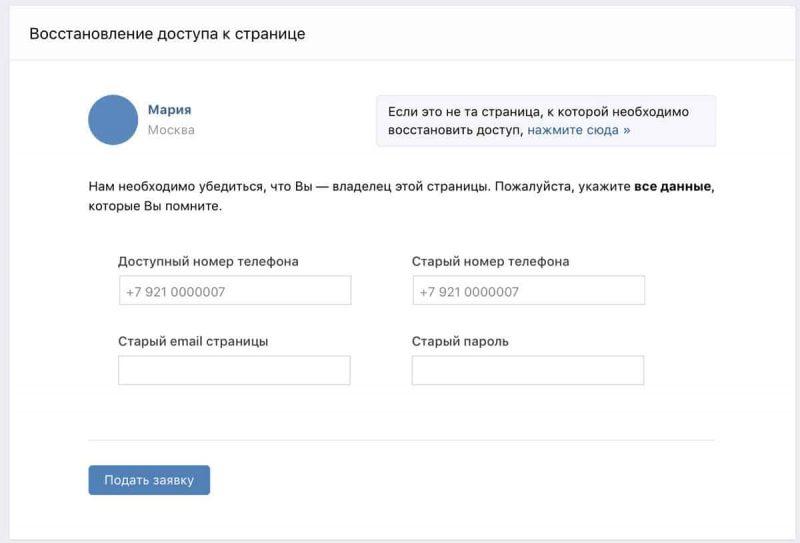 Так пользователи связываются с техподдержкой.
Так пользователи связываются с техподдержкой.
Аккаунт можно восстановить, если мошенники не успели его удалить и прошло не более 30 дней с момента взлома. Дополнительную информацию о взломах можно прочесть в пункте «Центр поддержки», он тоже находится в меню.
Когда вы получите доступ к странице, то сразу поменяйте пароль и проверьте состояние своего контента: возможно, злоумышленники удалили пользовательские видео или, наоборот, загрузили свои.
Как восстановить удаленный аккаунт
В Тик Ток случайно или специально профиль можно удалить через раздел «Настройки», затем «Управление аккаунтом» и пункт «Удалить аккаунт». Восстановить страницу пользователь сможет, если еще не прошло 30 дней с момента удаления.
Для этого откройте приложение и нажмите на значок «Профиль» в правом нижнем углу. Перейдите по кнопке «Регистрация», Тик Ток покажет вашу старую страницу в списке. Если ее там нет, то восстановить ее не получится.
Кликните на ваш старый профиль. Затем выберите способ, с помощью которого вы заходили в Тик Ток: социальная сеть или, например, Google.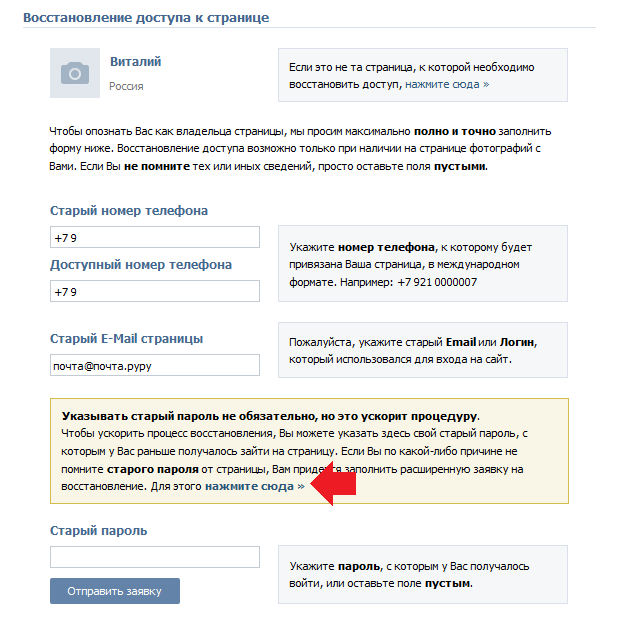 Платформа выдаст всплывающее окно о том, что аккаунт был деактивирован. Нажмите на кнопку «Активировать снова» внизу экрана. Чтобы восстановить данные, платформе потребуется от нескольких секунд до нескольких минут.
Платформа выдаст всплывающее окно о том, что аккаунт был деактивирован. Нажмите на кнопку «Активировать снова» внизу экрана. Чтобы восстановить данные, платформе потребуется от нескольких секунд до нескольких минут.
Как восстановить заблокированный аккаунт
Если пользователя заблокировал сам Тик Ток, то все зависит от тяжести нарушения. Причем, теневой бан не считают открытой блокировкой — про него в блоге есть отдельный материал.
Если вы сильно нарушили правила площадки, например, Тик Ток увидел в ваших видео призывы к преступлениям или насилию, то, скорее всего, ваш профиль будет безвозвратно удален.
Но вы можете подать апелляцию в техподдержку. Однако, вероятно, это не приведет к позитивному исходу. Проще завести новый аккаунт, но не загружайте в него те же видео, что были на прошлом — есть большая вероятность, что заблокируют и новый профиль по той же причине.
Как обезопасить аккаунт в TikTok
Есть несколько способов избежать восстановления профиля в будущем:
- Привяжите свой номер телефона.
 Если кто-то попробует вас взломать, то Тик Ток запросить подтверждение личности пользователя, а привязанный номер телефона поможет восстановить профиль.
Если кто-то попробует вас взломать, то Тик Ток запросить подтверждение личности пользователя, а привязанный номер телефона поможет восстановить профиль. - Придумывайте сложные пароли. Идеальный пароль состоит из: строчных и заглавных букв, цифр и специальных символов, таких как, значок доллара — $. При этом буквы не складывают в слова, а, скорее, набирают в хаотичном порядке. Проверить сложность своего пароля можно в Kaspersky Password Checker.
- Записывайте пароли в офлайне, например, в записную книжку. Так вы всегда сможете подглядеть его, если забудете.
- Не дублируйте одни и те же пароли в разных соцсетях, почтах и сайтах. Иначе злоумышленники смогут получить доступ ко всем данным пользователя разом.
- Прочитайте правила площадки TikTok и следуйте им в своем контенте, иначе вас могут заблокировать, и вы не сможете восстановить страницу.
Заключение
В Тик Ток просто восстановить доступ, если вы забыли пароль, а профиль привязан к номеру телефона или почте. Достаточно следовать инструкции в нашей статье или прямо в приложении. Также легко можно восстановить удаленную страницу, главное, делать это не позднее 30 дней после деактивации.
Достаточно следовать инструкции в нашей статье или прямо в приложении. Также легко можно восстановить удаленную страницу, главное, делать это не позднее 30 дней после деактивации.
Сложнее восстановить доступ к аккаунту, который взломали. Потому что злоумышленники могли поменять пароль и удалить ваш контент, либо опубликовать свои видео. В этом случае важно, чтобы после взлома прошло не более 30 дней. Не забудьте написать в техподдержку о том, что аккаунт был украден.
Если сама платформа заблокировала аккаунт, то его вряд ли получится восстановить, но попробуйте подать аппеляцию. Проще всего в такой ситуации создать новую страницу и не повторять на ней старые ошибки, которые стали причиной блокировки.
Избежать потери доступа помогут: сложный пароль, который у вас записан на бумаге или в ежедневнике, знание правил сообщества Тик Ток, привязка номера телефона.
Хотите тоже написать статью для читателей Yagla? Если вам есть что рассказать про маркетинг, аналитику, бизнес, управление, карьеру для новичков, маркетологов и предпринимателей.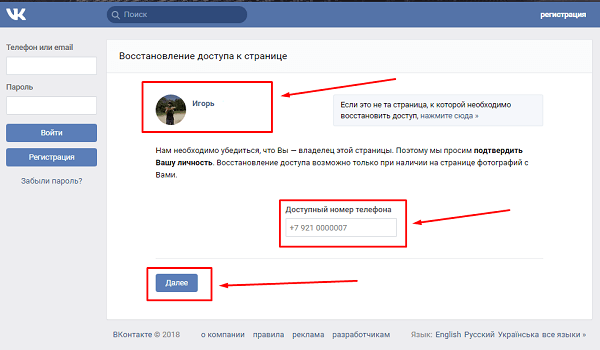 Тогда заведите себе блог на Yagla прямо сейчас и пишите статьи. Это бесплатно и просто
Тогда заведите себе блог на Yagla прямо сейчас и пишите статьи. Это бесплатно и просто
Как сбросить пароль Apple ID с любого устройства
В этой статье вы найдете следующее:
- Как узнать пароль от Apple ID
- Как сбросить пароль Apple ID
- Добавить информацию о будущем восстановлении
- Сброс пароля Apple ID с любого устройства
Ваш Apple ID содержит ключ к множеству данных и личной информации на ваших устройствах Apple. Забыть пароль Apple ID означает потерять ключ к хранилищу ваших ценных данных.
Прежде чем мы начнем
MacKeeper — это универсальное решение для обеспечения безопасности вашего Mac. Его антивирусный инструмент обнаруживает и удаляет вредоносные программы, вирусы, трояны, черви и другие угрозы в режиме реального времени.
Если вы забыли свой пароль Apple ID, вы всегда можете сбросить его и создать новый. Продолжайте читать, чтобы узнать пять способов сбросить пароль Apple ID с любого устройства.
Как найти свой пароль Apple ID
Если вы не можете вспомнить свой пароль Apple ID, к сожалению, найти его невозможно. Единственный вариант — сбросить его, чтобы снова получить доступ к службам Apple.
Сброс пароля Apple ID позволяет получить доступ к множеству служб, включая следующие:
- iCloud
- App Store
- FaceTime
- Apple Music
- iMessage
Как сбросить пароль Apple ID добиться этого? К счастью, у вас есть довольно много вариантов.
Способ, который вы выберете, будет зависеть от устройства, к которому у вас есть доступ, или от того, что вам удобно. Большинство вариантов позволяют восстановить пароль Apple ID без номера телефона.
Как сбросить пароль Apple ID на iPhone или iPad Ваш iPhone и iPad почти всегда с вами, поэтому они будут вашими первыми вариантами при попытке сбросить пароль Apple ID. Это быстро и удобно, потому что не нужно ничего настраивать, как при использовании Mac.
Это быстро и удобно, потому что не нужно ничего настраивать, как при использовании Mac.
Чтобы сбросить пароль Apple ID на iPhone или iPad, выполните указанные ниже действия.0005 Коснитесь своего имени > Пароль и безопасность > Изменить пароль
ID-пароль на вашем Mac. Забыть свой пароль Apple ID — одна из них.
Могло быть и хуже — ваше устройство было потеряно или украдено. Сброс пароля Apple ID не позволит любому, кто найдет или украдет его, получить доступ к вашим личным данным.
Не путайте это с восстановлением пароля Mac, так как это другое. Первый помогает вам снова получить доступ к службам Apple, таким как iCloud. Последнее поможет вам снова получить доступ к вашему Mac.
Последнее поможет вам снова получить доступ к вашему Mac.
Чтобы представить это в перспективе, вам нужно знать свой пароль Mac, чтобы сбросить свой пароль Apple ID.
Ниже приведены шаги, которые необходимо выполнить, чтобы сбросить пароль Apple ID на компьютере Mac. Процесс аналогичен использованию вашего iPhone или iPad.
- Нажмите ICON Apple В верхнем правом углу вашего экрана
- Выберите Системные предпочтения
3. Нажмите на Apple ID в верхнем грани всплывающее окно
4. Теперь нажмите Пароль и безопасность > Изменить пароль
5. Введите пароль вашего устройства, если будет предложено, затем нажмите . Разрешить
6. Введите свой новый пароль в предоставленных полей, затем нажмите . Изменение .
Как видите, процесс не сильно отличается от смены Apple ID на iPhone или iPad.
Как сбросить пароль Apple ID на новом устройствеВы также можете получить свой пароль Apple ID на новом устройстве.
Вы найдете этот параметр на странице входа в Apple ID при настройке устройства. Это может быть устройство Apple, которое вы только что купили, или устройство, к которому вы не подключили свой Apple ID.
Ниже приведен список устройств, которые вы можете использовать:
- iPhone
- iPad
- Mac
- Apple Watch
Вот как сбросить пароль Apple ID на новом устройстве:
- . настройте свое устройство и выберите Забыли Apple ID или пароль?
- Следуйте инструкциям на экране, чтобы завершить процесс настройки
- Теперь выберите приложение, которое требует входа в ваш Apple ID
Если у вас есть друг или член семьи, который любезно предоставил вам свое устройство Apple, вы можете использовать его для сброса пароля в приложении поддержки Apple.

Если у вас возникли проблемы со сбросом настроек, обратитесь за помощью в ближайший магазин Apple Store.
Получив доступ к заимствованному устройству или устройству в Apple Store, выполните следующие действия. Обратите внимание, однако, что вы можете использовать это приложение только на iPhone или iPad. Приложение и некоторые функции могут быть недоступны в некоторых странах или регионах.
- Откройте приложение Apple Support на устройстве. Если у них его нет, вы можете загрузить его из App Store
- Нажмите Пароли и безопасность > Сбросить пароль Apple ID > Приступить к работе
- Коснитесь Другой Apple ID
- Теперь введите свой Apple ID и следуйте инструкциям на экране, чтобы сбросить пароль. беспокойтесь о том, что ваш друг, член семьи или кто-то в магазине получит доступ к вашим данным.
 Информация, которую вы вводите на заимствованном устройстве, не будет храниться на нем. Как сбросить пароль Apple ID онлайн с помощью веб-сайта iForgot
Информация, которую вы вводите на заимствованном устройстве, не будет храниться на нем. Как сбросить пароль Apple ID онлайн с помощью веб-сайта iForgot Если по какой-то причине у вас нет доступа ни к одному из ваших устройств Apple и вам нужно быстро сменить пароль Apple ID, не волнуйтесь.
Просто найдите компьютер или интернет-кафе и измените его онлайн. Все, что вам нужно сделать, это следовать инструкциям на экране
Вот как изменить свой пароль Apple ID на веб-сайте iForgot:
- Перейти на веб-сайт Apple iForgot в браузере
- Введите адрес электронной почты Apple ID и введите символы на изображении в предусмотренные для этого места
- Нажмите Продолжить
4. Затем Apple покажет вам номера мобильных телефонов, связанные с вашей учетной записью iCloud, с указанием только двух последних цифр. Введите номер мобильного телефона, связанный с вашей учетной записью Apple ID, и нажмите «Продолжить».
 Разрешить на мобильном устройстве или Показать на вашем Mac
Разрешить на мобильном устройстве или Показать на вашем MacНаконец, следуйте инструкциям на экране, чтобы сбросить пароль Apple ID.
Если вы меняете свой пароль Apple ID из-за проблем с Mac, рекомендуется после этого использовать режим восстановления Mac. Это поможет исправить любые проблемы, с которыми вы можете столкнуться.
Добавить информацию для восстановления в будущем
Чтобы избежать неудобств при повторной потере пароля Apple ID в будущем, рассмотрите возможность добавления информации для восстановления.
Совет: Восстановление учетной записи поможет вам сбросить пароль Apple ID с помощью электронной почты, если вы не можете вспомнить свой пароль Apple ID.
Обратите внимание, что этот процесс занимает немного больше времени из-за периода ожидания. Это необходимо для обеспечения безопасности вашей учетной записи и информации.
Здесь у вас есть два варианта…
Контактное лицо для восстановленияЭтот вариант предполагает указание кого-то, кому вы доверяете, например, друга или члена семьи, который поможет восстановить вашу учетную запись в случае необходимости.
 Вот как это настроить:
Вот как это настроить:на iPhone (iOS 15 или iPados 15 или более поздний цвет):
- Перейти к Настройки
- Нажмите на свой Имя > Password & Security 2 > . > Добавить контакт для восстановления
- Нажмите Добавить контакт для восстановления еще раз
- Теперь введите имя контакта в соответствующем поле или коснитесь его контакта под Предлагаемый
- Когда закончите, нажмите Добавить в правом верхнем углу.
Обратите внимание, что контактное лицо для восстановления также должно иметь iPhone или iPad под управлением iOS 15 или iPadOS 15 или более поздней версии.
Им должно быть не менее 13 лет. Это также помогает, когда это кто-то, с кем вы часто общаетесь или с кем легко связаться.

Следуйте инструкциям на странице поддержки Apple, чтобы добавить контакт для восстановления на Mac. Если вы еще этого не сделали, обновите систему до macOS Monterey, чтобы использовать эту функцию на своем Mac.
Ключ восстановления (iOS 11 или macOS High Sierra или новее)Следующий способ восстановить учетную запись Apple ID — использовать ключ восстановления. Эта функция позволяет получить доступ с помощью доверенного устройства, защищенного паролем.
Это удобный вариант, когда вы забыли свой пароль Apple ID. Просто убедитесь, что вы храните копию своего пароля в безопасном месте.
Here’s how to add a recovery key on your iPhone or iPad:
- Go to Settings
- Tap your name > Password & Security > Account Восстановление > Ключ восстановления
- Переключение Ключ восстановления на
- Вам будет предложено подтвердить это действие.
 Нажмите Используйте ключ восстановления
Нажмите Используйте ключ восстановления - Введите пароль вашего устройства, если будет предложено сделать это, а затем следуйте инструкциям на экране для завершения процесса.
На Mac перейдите к Системные настройки > Apple ID > Включите > Используйте ключ восстановления .
Ключ восстановления чувствителен к регистру и включает дефисы, поэтому будьте внимательны при его вводе.
Сброс пароля Apple ID с любого устройства
Существует несколько вариантов сброса пароля Apple ID. Так что, если вы когда-нибудь потеряете его, не паникуйте. Попробуйте любой из способов, упомянутых в этой статье, и вы сразу же получите доступ к своей учетной записи Apple ID.
Забыли пароль от Apple ID? Этот трюк iOS 15 может помочь
Если вы забыли свой пароль Apple ID, не паникуйте. Вероятно, мы все когда-то забывали пароль или два.
 Потеря пароля Apple ID для вашего iPhone, iPad или Mac (вот что делать, если вы потеряли пароль к своему компьютеру) так же неприятно, как потерять ключи от машины. Ваш пароль, как и ваши ключи, открывает доступ к чему-то важному: вашей учетной записи iCloud и, в свою очередь, ко всем вашим устройствам Apple. Как и Face ID и Touch ID, ваш пароль предназначен для обеспечения безопасности вашей информации, но его неправильный ввод несколько раз может привести к блокировке. Это означает, что вам, возможно, придется обратиться за помощью в службу поддержки Apple.
Потеря пароля Apple ID для вашего iPhone, iPad или Mac (вот что делать, если вы потеряли пароль к своему компьютеру) так же неприятно, как потерять ключи от машины. Ваш пароль, как и ваши ключи, открывает доступ к чему-то важному: вашей учетной записи iCloud и, в свою очередь, ко всем вашим устройствам Apple. Как и Face ID и Touch ID, ваш пароль предназначен для обеспечения безопасности вашей информации, но его неправильный ввод несколько раз может привести к блокировке. Это означает, что вам, возможно, придется обратиться за помощью в службу поддержки Apple.Apple выпустила iOS 15 в сентябре прошлого года, и одна из реализованных функций позволяет войти в вашу учетную запись так же просто, как позвонить члену семьи или другу. Эта функция, называемая «Восстановление учетной записи», позволяет вам выбрать доверенный контакт (или контакты), который затем может дать вам специальный код для разблокировки вашей учетной записи. Это довольно круто и значительно упрощает вход в вашу учетную запись Apple.

Если на вашем iPhone установлена iOS 15, вы можете добавить доверенные контакты для восстановления учетной записи.
Сейчас играет: Смотри: Лучшие функции iOS 15: как режим фокусировки улучшил мой iPhone
7:20
Выберите доверенные контакты для восстановления учетной записи
Когда на всех ваших устройствах будет установлена последняя версия программного обеспечения, выберите контакты для восстановления учетной записи, выполнив следующие действия.
Откройте приложение Настройки и коснитесь своего имени в верхней части экрана. Затем выберите Пароль и безопасность > Восстановление учетной записи > Добавить контакт для восстановления .
 Появится страница с подробным описанием того, что именно контакт может видеть или делать с вашей учетной записью (Спойлер: у него никогда не будет доступа к вашей учетной записи iCloud), и краткое описание того, что вам нужно будет сделать, если вы когда-либо будете заблокированы. из вашего аккаунта. Коснитесь Добавить резервный контакт 9.0022 в нижней части экрана, чтобы продолжить. При появлении запроса введите свой пароль Apple ID, затем следуйте остальным инструкциям, чтобы выбрать контакты для восстановления.
Появится страница с подробным описанием того, что именно контакт может видеть или делать с вашей учетной записью (Спойлер: у него никогда не будет доступа к вашей учетной записи iCloud), и краткое описание того, что вам нужно будет сделать, если вы когда-либо будете заблокированы. из вашего аккаунта. Коснитесь Добавить резервный контакт 9.0022 в нижней части экрана, чтобы продолжить. При появлении запроса введите свой пароль Apple ID, затем следуйте остальным инструкциям, чтобы выбрать контакты для восстановления.Контакт для восстановления будет ключом к разблокировке вашей учетной записи iCloud или Apple ID, если вы забудете свой пароль.
ЯблокоЧто делать, если ваш Apple ID или учетная запись iCloud заблокированы
Если вам случится заблокировать свою учетную запись, вам нужно будет позвонить одному из контактов для восстановления учетной записи с вашего iPhone.


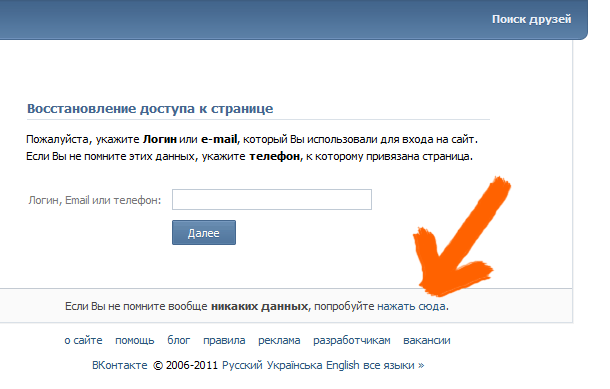 Если кто-то попробует вас взломать, то Тик Ток запросить подтверждение личности пользователя, а привязанный номер телефона поможет восстановить профиль.
Если кто-то попробует вас взломать, то Тик Ток запросить подтверждение личности пользователя, а привязанный номер телефона поможет восстановить профиль.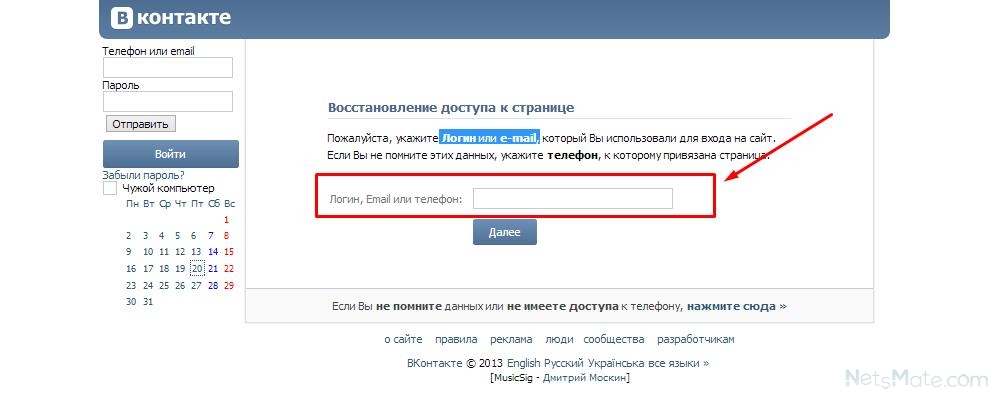

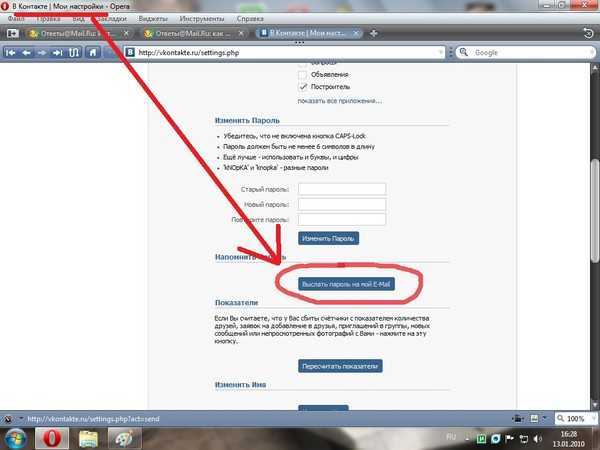 Информация, которую вы вводите на заимствованном устройстве, не будет храниться на нем. Как сбросить пароль Apple ID онлайн с помощью веб-сайта iForgot
Информация, которую вы вводите на заимствованном устройстве, не будет храниться на нем. Как сбросить пароль Apple ID онлайн с помощью веб-сайта iForgot  Разрешить на мобильном устройстве или Показать на вашем Mac
Разрешить на мобильном устройстве или Показать на вашем Mac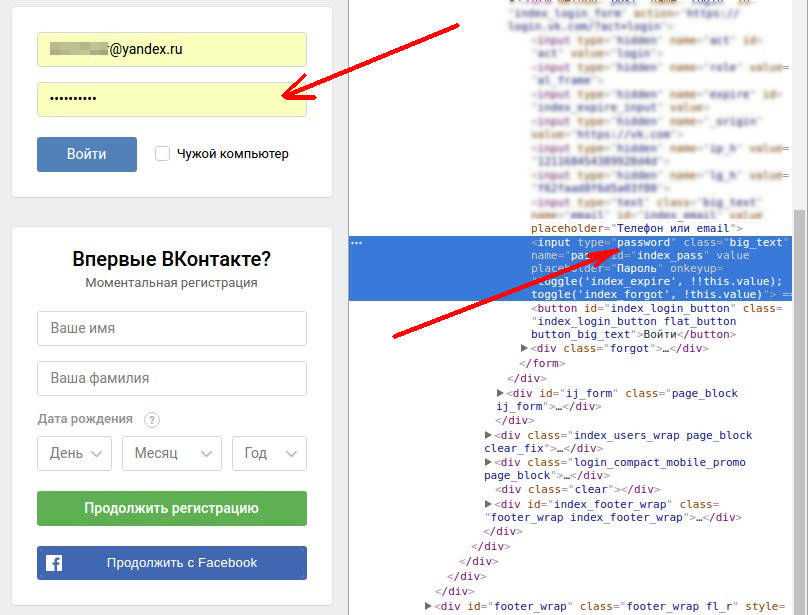 Вот как это настроить:
Вот как это настроить: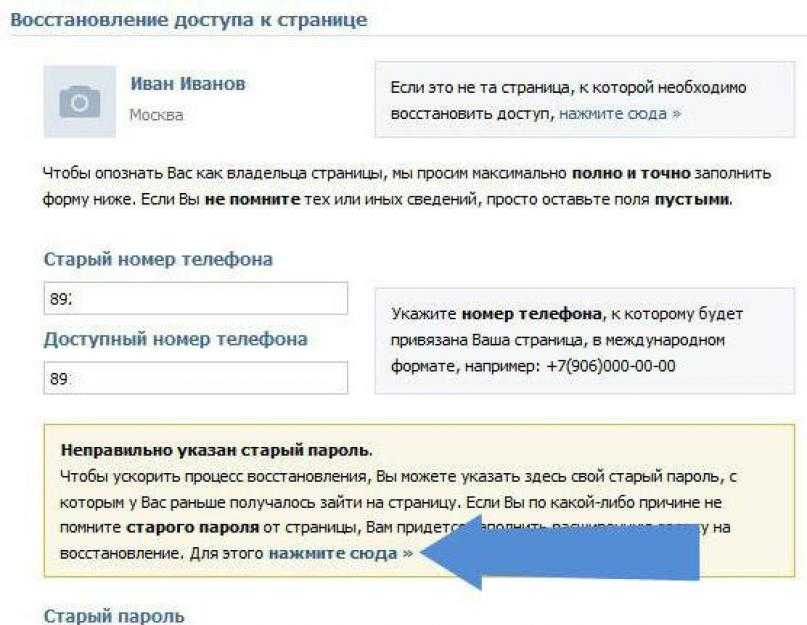
 Нажмите Используйте ключ восстановления
Нажмите Используйте ключ восстановления  Потеря пароля Apple ID для вашего iPhone, iPad или Mac (вот что делать, если вы потеряли пароль к своему компьютеру) так же неприятно, как потерять ключи от машины. Ваш пароль, как и ваши ключи, открывает доступ к чему-то важному: вашей учетной записи iCloud и, в свою очередь, ко всем вашим устройствам Apple. Как и Face ID и Touch ID, ваш пароль предназначен для обеспечения безопасности вашей информации, но его неправильный ввод несколько раз может привести к блокировке. Это означает, что вам, возможно, придется обратиться за помощью в службу поддержки Apple.
Потеря пароля Apple ID для вашего iPhone, iPad или Mac (вот что делать, если вы потеряли пароль к своему компьютеру) так же неприятно, как потерять ключи от машины. Ваш пароль, как и ваши ключи, открывает доступ к чему-то важному: вашей учетной записи iCloud и, в свою очередь, ко всем вашим устройствам Apple. Как и Face ID и Touch ID, ваш пароль предназначен для обеспечения безопасности вашей информации, но его неправильный ввод несколько раз может привести к блокировке. Это означает, что вам, возможно, придется обратиться за помощью в службу поддержки Apple.
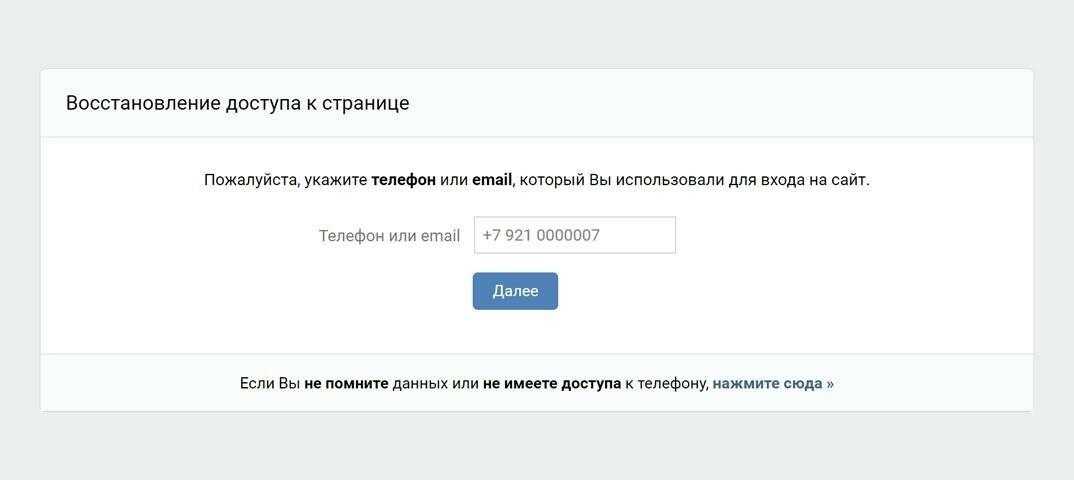 Появится страница с подробным описанием того, что именно контакт может видеть или делать с вашей учетной записью (Спойлер: у него никогда не будет доступа к вашей учетной записи iCloud), и краткое описание того, что вам нужно будет сделать, если вы когда-либо будете заблокированы. из вашего аккаунта. Коснитесь Добавить резервный контакт 9.0022 в нижней части экрана, чтобы продолжить. При появлении запроса введите свой пароль Apple ID, затем следуйте остальным инструкциям, чтобы выбрать контакты для восстановления.
Появится страница с подробным описанием того, что именно контакт может видеть или делать с вашей учетной записью (Спойлер: у него никогда не будет доступа к вашей учетной записи iCloud), и краткое описание того, что вам нужно будет сделать, если вы когда-либо будете заблокированы. из вашего аккаунта. Коснитесь Добавить резервный контакт 9.0022 в нижней части экрана, чтобы продолжить. При появлении запроса введите свой пароль Apple ID, затем следуйте остальным инструкциям, чтобы выбрать контакты для восстановления.